Comment supprimer Movavi Watermark gratuitement sur le bureau sans effort
Movavi est le meilleur éditeur vidéo, enregistreur d'écran, éditeur de photos et plus encore dont vous aurez besoin sur votre bureau. Il présente les ensembles d'édition et d'enregistrement professionnels et fondamentaux dont vous avez besoin pour que tout soit exceptionnel et meilleur que les autres. Ce logiciel est devenu populaire parmi les clients en raison de sa facilité d'utilisation, de l'incrustation en chrominance, des transitions fluides, de la création de films, etc. Pourtant, si vous en utilisez la version non enregistrée, vous aurez un filigrane sur le produit fini que vous êtes sur le point d'exporter. . Êtes-vous énervé avec le filigrane? Ne sois pas parce qu'il y a des moyens comment supprimer le filigrane Movavi gratuitement disponible sur votre bureau. Donc, si vous souhaitez supprimer le filigrane Movavi, lisez les détails suivants, que nous avons ajoutés ici.

Partie 1. Comment supprimer gratuitement le filigrane Movavi à l'aide des 3 services Web et hors ligne
FVC Video Converter Ultimate - Meilleur dissolvant de filigrane Movavi [Recommandé]
Voulez-vous savoir comment supprimer le filigrane de l'enregistreur d'écran Movavi que vous avez enregistré et exporté ? Le meilleur outil est à votre portée : le Convertisseur vidéo FVC Ultimate. Cet outil est incomparable en termes de supprimer le filigrane sur toutes les vidéos. Sa supériorité dans la suppression des filigranes est de loin la meilleure et la plus efficace. De plus, si vous utilisez ce logiciel pour supprimer le filigrane Movavi, attendez-vous à ne voir aucune trace sur la vidéo comme si ce n'était rien. Donc, si vous souhaitez utiliser ce logiciel pour supprimer le filigrane qui fait partie de la vidéo, vous devez utiliser l'outil ultime.
De plus, cet outil peut ajouter un filigrane à la vidéo vous voulez; à part cela, il y a plus de fonctionnalités et de fonctions que cet outil a que même Movavi n'a pas. Incroyable non ? Eh bien, allons-y et avançons sur les marches. Pour vous aider à supprimer le filigrane sur la vidéo que vous exportez sur Movavi, vous pouvez suivre le tutoriel que nous ajoutons ci-dessous.
Étape 1. Vous pouvez cliquer sur le bouton de téléchargement et choisir entre Windows et Mac pour télécharger la bonne version du logiciel ultime. Ensuite, cliquez sur le fichier que vous téléchargez pour l'installer et ouvrez le logiciel pour commencer à l'utiliser.
TéléchargerPour Windows 7 ou version ultérieureTéléchargement sécurisé
TéléchargerPour MacOS 10.7 ou version ultérieureTéléchargement sécurisé
Étape 2. Maintenant que vous avez lancé l'outil ultime, vous pouvez accéder à la Boîte à outils et cliquez Suppresseur de filigrane vidéo sur les fonctionnalités disponibles.
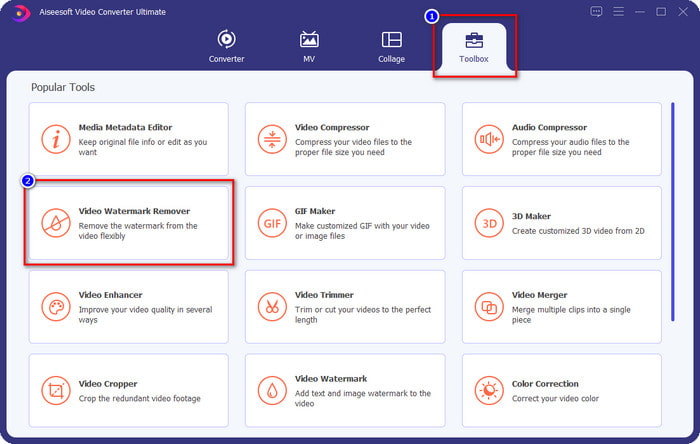
Étape 3. Après avoir cliqué dessus, une nouvelle fenêtre s'affichera sur votre écran. Cliquez sur l'icône +, téléchargez la vidéo Movavi avec un filigrane, puis cliquez sur Ouvert.
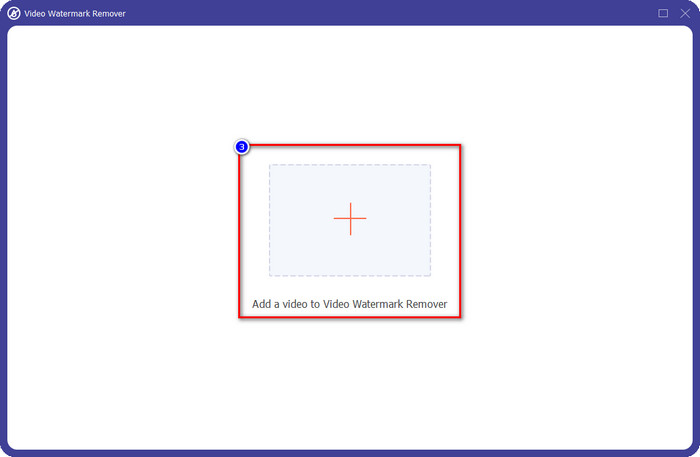
Étape 4. Sur le Suppresseur de filigrane vidéo, cliquez sur le Ajouter une zone de suppression de filigrane bouton pour commencer à supprimer le filigrane Movavi.
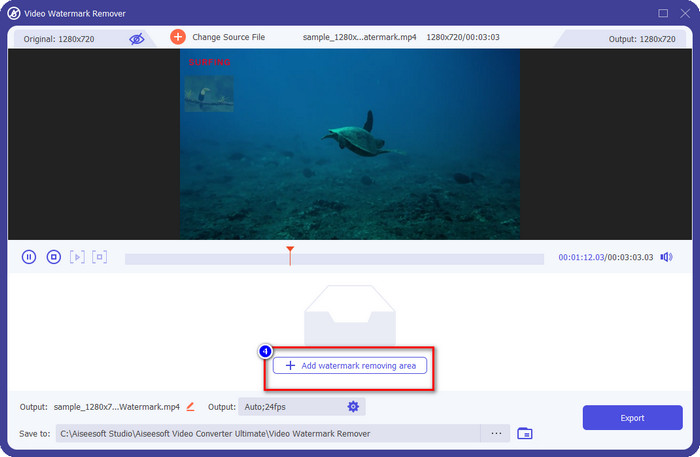
Étape 5. Tenir et placer la case de sélection du filigrane pour l'effacer ; vous pouvez l'étirer si la zone de sélection est petite ou la réduire si elle est trop grande.
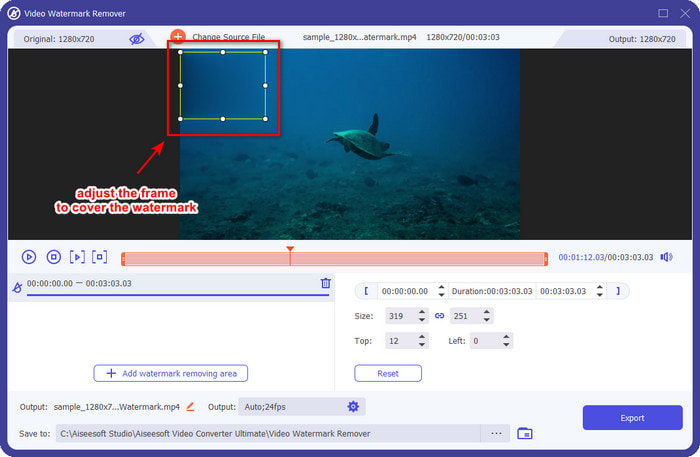
Optionnel: Ici, vous pouvez modifier les paramètres de sortie en cliquant sur le menu déroulant bouton. Modifiez les paramètres vidéo et audio selon vos préférences, puis cliquez sur D'accord pour enregistrer vos modifications appliquées.
Étape 6. Pour commencer à exporter la vidéo Movavi, vous supprimez le filigrane, cliquez sur Exportation, et le processus de suppression du filigrane commencera. Après une minute ou moins, le dossier s'affichera à l'écran et verra où se trouve le fichier.
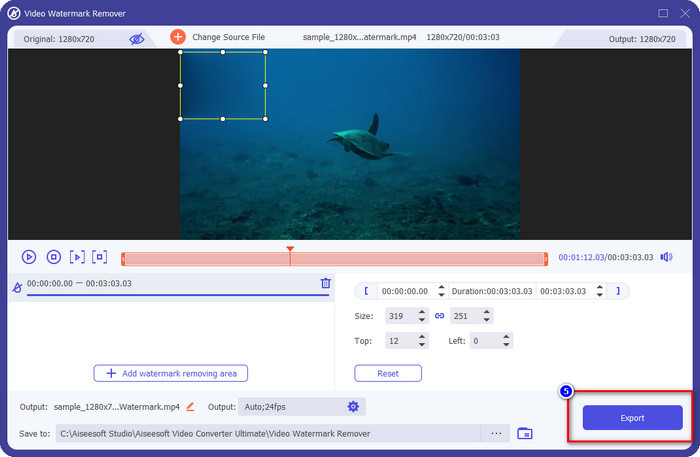
FVC Free Watermark Remover
Voulez-vous savoir comment supprimer le filigrane de l'éditeur de photos Movavi sur les images que vous avez exportées ? Ensuite, vous devez jeter un coup d'œil avec le FVC Free Watermark Remover vous pouvez utiliser gratuitement sur le Web. Ce logiciel est le meilleur pour supprimer le filigrane sur les images de manière professionnelle. Même s'il est gratuit, l'effet de suppression qu'il offre est le haut de gamme sur les images, et vous ne verrez pas de tache sur l'image après l'avoir supprimée.
Ses caractéristiques et fonctions ne sont pas aussi étendues que l'outil ultime, mais ses performances pour supprimer le filigrane sont excellentes. Ainsi, si vous souhaitez supprimer le filigrane d'image que vous exportez sur l'éditeur de photos, vous pouvez copier les étapes ci-dessous.
Étape 1. Cliquez sur le lien ci-dessus pour ouvrir le site officiel du nettoyeur de filigrane.
Étape 2. Sur le nettoyeur de filigrane en ligne, cliquez sur Télécharger une image, puis recherchez l'image avec un filigrane. Vous pouvez aussi glisser déposer le fichier ici si vous le souhaitez.
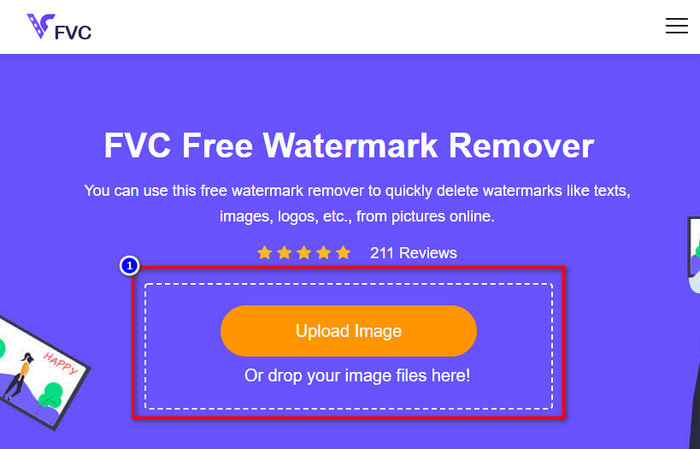
Étape 3. Une fois le fichier téléchargé, trace le filigrane Movavi sur l'image ; vous pouvez utiliser plusieurs outils.
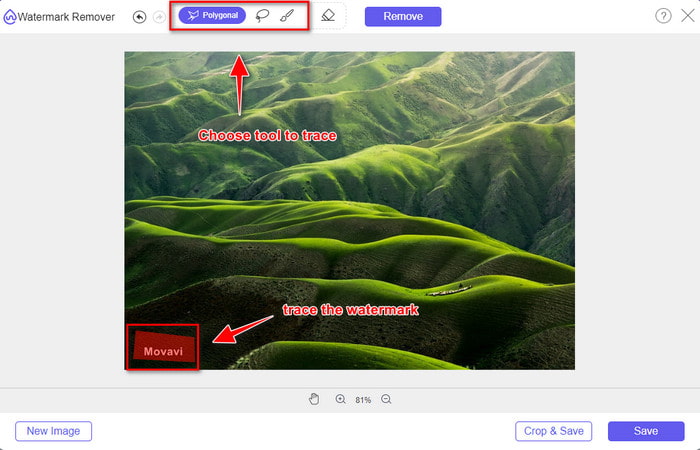
Étape 4. Clique le Supprimer bouton pour annuler le filigrane dans votre image.

Étape 5. presse sauvegarder pour télécharger l'image, vous supprimez le filigrane.
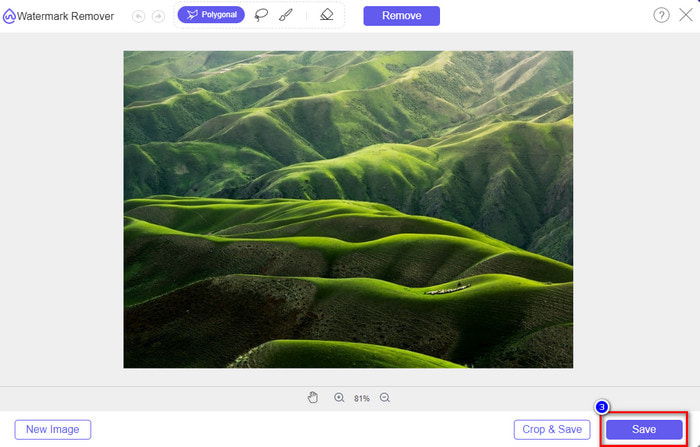
Suppresseur de filigrane Media.io
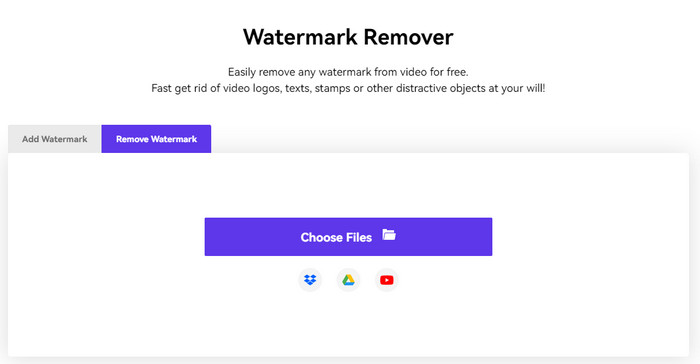
Suppresseur de filigrane Media.io est un autre outil Web que vous pouvez utiliser pour supprimer le filigrane laissé par Movavi. Cet outil est gratuit et sans téléchargement, vous n'avez donc pas besoin de télécharger le lanceur ou de le lancer. Donc, si vous souhaitez supprimer le filigrane de vos vidéos sans télécharger de fichiers et gratuitement, vous pouvez essayer d'utiliser cet outil. Même si nous pouvons voir que les perspectives générales de l'outil sont excellentes, le processus de téléchargement et de téléchargement prendrait beaucoup de temps par rapport au premier outil Web. Si l'attente n'est pas un problème pour vous et que vous souhaitez apprendre à supprimer gratuitement le filigrane de l'éditeur vidéo Movavi, lisez les étapes ci-dessous.
Étape 1. Ouvrez le dissolvant en ligne en le recherchant sur le navigateur Web.
Étape 2. Cliquez sur Choisir le fichier pour télécharger la vidéo Movavi avec un filigrane et attendez le processus de téléchargement.
Étape 3. presse Ajouter une zone placé sur le côté droit et couvrir le filigrane.
Étape 4. Puis clique Exportation pour enregistrer la vidéo sans le filigrane Movavi.
Partie 2. FAQ sur la suppression du filigrane Movavi
Comment supprimer le filigrane d'essai Movavi sans utiliser de dissolvant de filigrane ?
Supposons que vous souhaitiez supprimer le filigrane appliqué sur le fichier exporté. Dans ce cas, vous devez envisager de l'acheter et de l'enregistrer afin que le filigrane Movavi disparaisse lors de l'exportation. Vous pouvez visiter son site officiel pour voir les offres qu'il propose.
La suppression du filigrane Movavi réduira-t-elle la qualité de la vidéo ?
Après avoir supprimé le filigrane Movavi sur la vidéo, anticipez que vous ne verrez aucune mauvaise qualité lorsque vous êtes sur le point de l'exporter. Cependant, il arrive parfois que le logiciel détruise la qualité de la vidéo, il est donc préférable de choisir avec soin l'outil que vous vous apprêtez à utiliser.
Après avoir supprimé le filigrane Movavi, devient-il flou ?
La plupart des logiciels rendent le filigrane de Movavi flou, et d'autres non. Supposons donc que vous souhaitiez brouiller le filigrane Movavi. Dans ce cas, vous pouvez essayer d'utiliser le logiciel ci-dessus car ils ont flouté le filigrane pour le rendre invisible sur la vidéo ou la photo.
Conclusion
Avec le tutoriel sur la façon de supprimer le filigrane Movavi gratuitement est devenu possible avec l'aide de ces logiciels disponibles sur le bureau. Mais quel outil utiliser ? Les deux autres outils peuvent couvrir le filigrane gratuitement. Néanmoins, supposons que vous vouliez un logiciel professionnel couvrant l'intégralité du filigrane Movavi sur la vidéo. Dans ce cas, vous devez utiliser le Convertisseur vidéo FVC Ultimate. Pourquoi devriez-vous utiliser le logiciel ultime? Parce que c'est le meilleur outil pour supprimer le filigrane de Movavi sans laisser de trace sur la vidéo. Alors qu'est-ce que tu attends? Téléchargez-le maintenant sur votre bureau pour l'utiliser dès maintenant.



 Video Converter Ultimate
Video Converter Ultimate Enregistreur d'écran
Enregistreur d'écran



